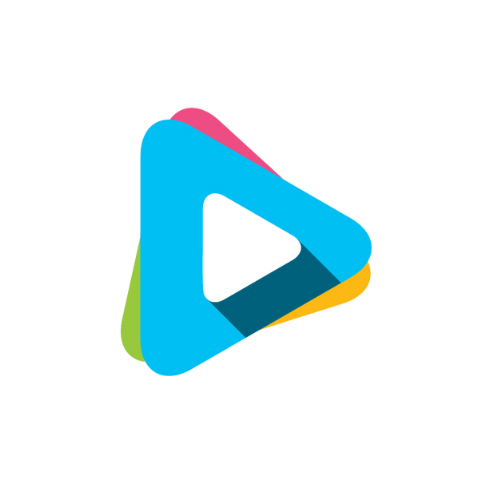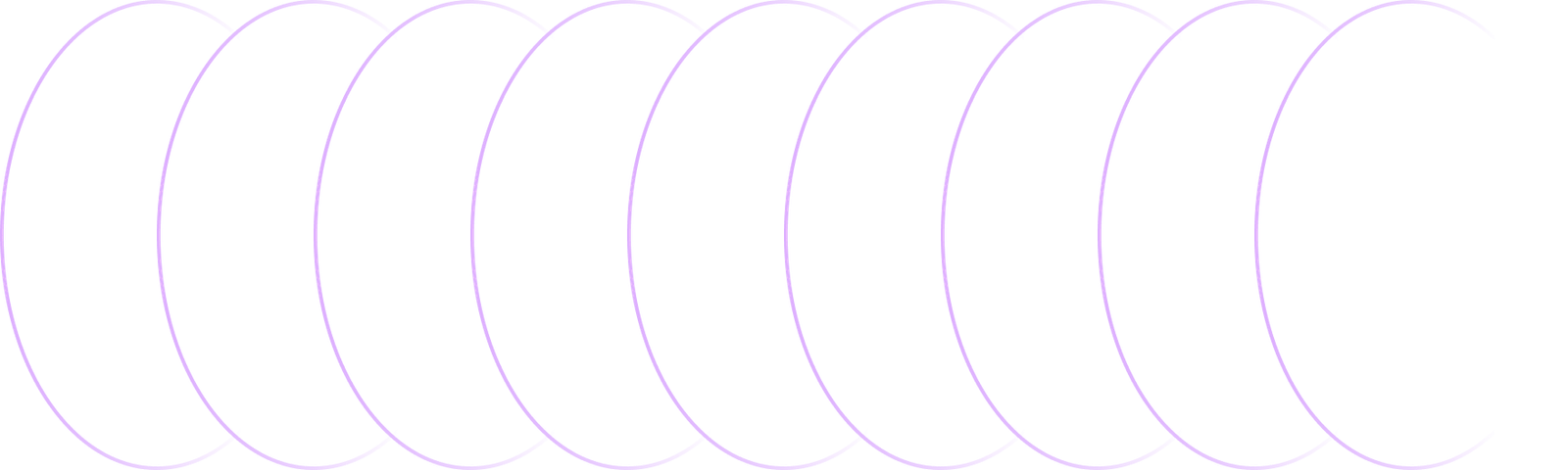
Smart IPTV (SIPTV) : Installation, Activation et Guide Complet (2025)
Découvrez Smart IPTV (SIPTV), l’une des meilleures applications IPTV pour Smart TV, Firestick et Android TV. Guide d’installation, activation et configuration pour une expérience IPTV optimale en 2025.
Commandez un abonnement
Veuillez passer une commande de l’Abonnement IPTV que vous souhaitez ici

sInstallez l’application
Suivez les étapes suivantes, selon votre appareil, pour installer l’application Smart IPTV :
Samsung Smart TV
- Ouvrez le Samsung App Store :
- Appuyez sur le bouton « Smart Hub » de votre télécommande.
- Accédez à l’App Store de Samsung.
- Recherchez Smart IPTV :
- Utilisez la barre de recherche pour trouver « Smart IPTV ».
- Téléchargez et Installez :
- Sélectionnez l’application et appuyez sur « Télécharger ».
- Une fois le téléchargement terminé, l’application s’installera automatiquement.
LG Smart TV
- Accédez au LG Content Store :
- Appuyez sur le bouton « Home » de votre télécommande.
- Sélectionnez « LG Content Store ».
- Recherchez Smart IPTV :
- Utilisez la fonction de recherche pour trouver « Smart IPTV ».
- Téléchargez et Installez :
- Cliquez sur « Installer » pour télécharger l’application.
- Une fois l’installation terminée, ouvrez l’application depuis le menu principal.
Sur les Box Android
- Ouvrez le Google Play Store :
- Depuis l’écran d’accueil, accédez au Google Play Store.
- Recherchez Smart IPTV :
- Tapez « Smart IPTV » dans la barre de recherche.
- Téléchargez et Installez :
- Sélectionnez l’application et cliquez sur « Installer ».
- Attendez que l’installation se termine, puis ouvrez l’application.
Téléphone Android
- Ouvrez le Google Play Store :
- Accédez au Google Play Store depuis votre appareil.
- Recherchez Smart IPTV :
- Utilisez la barre de recherche pour trouver « Smart IPTV ».
- Téléchargez et Installez :
- Cliquez sur « Installer » et attendez que le téléchargement et l’installation se terminent.
- Lancez l’application depuis l’écran d’accueil ou le menu des applications.
iOS (iPhone et iPad)
- Ouvrez l’App Store :
- Accédez à l’App Store sur votre appareil iOS.
- Recherchez Smart IPTV :
- Tapez « Smart IPTV » dans la barre de recherche.
- Téléchargez et Installez :
- Appuyez sur « Obtenir » puis sur « Installer ».
- Une fois l’installation terminée, ouvrez l’application depuis l’écran d’accueil.
Pour les ordinateurs : Utilisation d’un Émulateur Android (Windows et Mac)
- Téléchargez un Émulateur Android :
- Installez un émulateur comme Bluestacks ou NoxPlayer.
- Installez l’Émulateur :
- Suivez les instructions pour installer l’émulateur sur votre ordinateur.
- Ouvrez le Google Play Store dans l’Émulateur :
- Lancez l’émulateur et accédez au Google Play Store intégré.
- Recherchez Smart IPTV :
- Tapez « Smart IPTV » dans la barre de recherche du Play Store.
- Téléchargez et Installez :
- Cliquez sur « Installer » pour télécharger et installer l’application.
- Ouvrez l’application depuis l’interface de l’émulateur.

Pourquoi Choisir Smart IPTV ?
✔ Compatible avec Smart TV Samsung, LG, Firestick et Android TV
✔ Support des listes M3U et Xtream Codes API
✔ Qualité vidéo HD, Full HD et 4K
✔ Guide TV (EPG) pour afficher les programmes en direct
✔ Zapping rapide et sans latence
✔ Activation unique sans abonnement mensuel

Profitez d’une expérience IPTV exceptionnelle
FAQ sur Smart IPTV (SIPTV)
1. Smart IPTV est-il gratuit ?
Non, après un essai gratuit de 7 jours, une activation unique payante est requise.
2. Smart IPTV propose-t-il des chaînes IPTV ?
Non, c’est un simple lecteur IPTV. Vous devez ajouter un abonnement IPTV externe.
3. Smart IPTV fonctionne-t-il sur plusieurs appareils ?
Non, chaque activation est liée à un seul appareil. Si vous souhaitez l’utiliser sur plusieurs écrans, vous devez acheter une autre licence.
4. Où acheter un abonnement IPTV compatible avec Smart IPTV ?
Voici quelques fournisseurs IPTV recommandés :
De quoi ai-je besoin pour démarrer mon abonnement avec IPTV Planete ?
Pour commencer à regarder, vous aurez besoin d’un abonnement iptv, d’un appareil pris en charge et d’une connexion internet moyen débit. IPTV Planete est actuellement disponible sur ces appareils compatibles :
- Boitier TV : Boitiers Android, MAG box…
- Smart TV : LG TV ou Samsung Tv ou TCL TV… (select models)
- Android smartphones ou tablettes
- Apple iPhones et iPads
- Apple TV (4th generation or later)
- Chromecast
- Echo Show
- Fire Tablets
- Fire TV and Fire TV Stick
- Mac or PC browser
- Nintendo Switch
- Roku and Roku Stick (select models)
- Xbox One & Xbox 360
Puis-je regarder les sports et les actualités locaux dans ma région ?
Les abonnés à IPTV Planete peuvent regarder les matchs de football universitaire sur les chaines : Amazon Prime,TELEFOOT,RMC SPORT,BEINSPORT,NBC, CBS, ABC, BTN, FOX, FS1, ESPN et d’autres chaines… .
Les chaînes locales et nationales sont disponibles pour être regardées en direct dans votre région.
Puis-je regarder la télévision en direct sur plusieurs appareils en même temps ?
Un abonnement iptv chez IPTV PLANETE vous permet de regarder sur deux écrans mais pas à la fois. Si vous souhaitez profiter d’un abonnement iptv simultanément vous obtiendrez une réduction pour le deuxième abonnement. Contactez nous pour plus d’information
Quelles sont les modalités de paiement ?
Nous acceptons les moyens de paiement Paypal et Carte de Credit VISA / MasterCard… Tout se fait de façon ultra sécurisée via nos prestataires de services.
On est besoin de vpn lorsqu'ils utilisent le service iptv ?
l’utilisation d’un VPN n’est pas obligatoire, mais si le client veut une connexion sécuriser avec vpn il peut le faire a condition il faut nous indiquer le pays de connexion de vpn pour que nous puissions échanger la localisation de son abonnement sur nos serveur
Possible de payer un abonnement iptv pour quelqu'un d'autre avec ma carte ou paypal ?
oui vous pouvez le faire a tout moment
Comment ça se passe après avoir payé mon abonnement iptv ?
Afin de vous accompagner, un de nos conseillers prendra contact avec vous par email ou par téléphone dans un délais maximum de 1 heure après votre paiement.
Redémarrez et verifier cela veut dire quoi ?
Redémarrez vos appareils et attendez 30 secondes avant de les rallumer (décodeurs, boîtes Android, routeurs, modems câble, etc.) – Assurez vous que vous utilisez un câble LAN (Ethernet) pour vous connecter aux appareils et non via Wifi.
Mon abonnement 3 mois est terminé , comment dois je le relancer ?
Le renouvellement se passe manuellement sur notre site www.iptvplanete.com ou contactez nous sur contact@iptvplanete.com
Offrez-vous des services revendeur?
Oui, veuillez nous contacter par email ou whatsapp pour avoir plus d’information et tarifs.